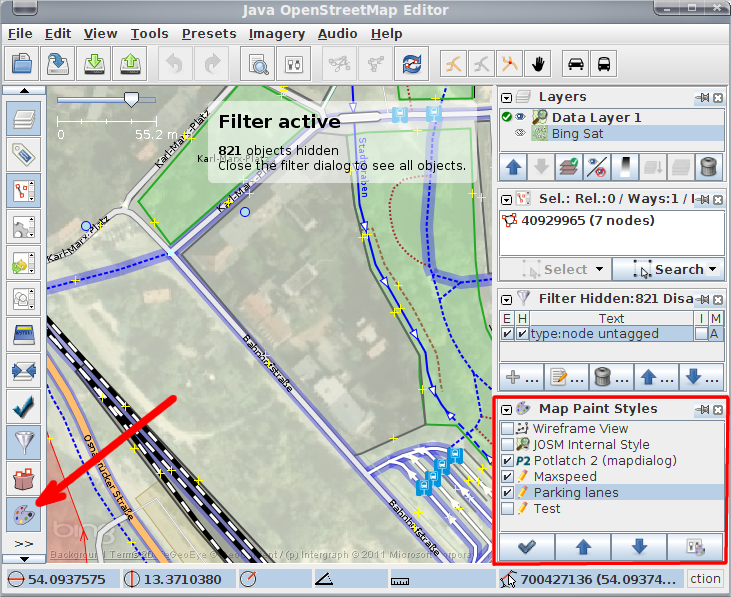| Version 1 (modified by , 13 years ago) ( diff ) |
|---|
他の言語:
マップスタイルダイアログ
マップスタイルダイアログウィンドウの表示/非表示
- マップスタイルダイアログウィンドウの表示/非表示を切り替えるにはJOSMメイン画面左側のツールパレット上にある
 ボタンをクリックします。
ボタンをクリックします。
Alt+Dを押すことでもマップスタイルダイアログウィンドウを表示できます。
このダイアログにはマップスタイルの一覧が表示されます。
有効化
 ボタンで選択したスタイルの有効・無効を切り替えます。 各行の先頭のチェックボックスをクリックして切り替えることもできます。 最初の行(ワイヤーフレーム表示)は特別で、他のスタイルと組み合わせたり、優先度を変更したり(次項)、一覧から削除することはできません。
ボタンで選択したスタイルの有効・無効を切り替えます。 各行の先頭のチェックボックスをクリックして切り替えることもできます。 最初の行(ワイヤーフレーム表示)は特別で、他のスタイルと組み合わせたり、優先度を変更したり(次項)、一覧から削除することはできません。
優先度の変更
 /
/  ボタンで選択した行を上下に移動できます。 スタイルは上から順に適用されるので、下にある行は上の行を上書きすることになります。
ボタンで選択した行を上下に移動できます。 スタイルは上から順に適用されるので、下にある行は上の行を上書きすることになります。
マップスタイルの設定
 ボタンで設定ダイアログを表示し、マップスタイル設定のタブを開きます。 このダイアログには選択可能なスタイルの一覧が表示されます。 一覧にスタイルを追加したり削除したりすることもできます。
ボタンで設定ダイアログを表示し、マップスタイル設定のタブを開きます。 このダイアログには選択可能なスタイルの一覧が表示されます。 一覧にスタイルを追加したり削除したりすることもできます。
右クリックメニュー
各行で右クリックするとオプションにアクセスできます。
ファイルから再読み込み
 ローカルに保存したスタイルファイルの場合のみ有効です。 スタイルを再読み込みし、マップ表示を更新します。
ローカルに保存したスタイルファイルの場合のみ有効です。 スタイルを再読み込みし、マップ表示を更新します。
名前を付けて保存…
 スタイルをコピーしてファイルに保存します。 コピーはスタイルの一覧に追加されます。 保存したファイルはテキストエディタで開くことができ、変更後は再読み込みすることができます。
スタイルをコピーしてファイルに保存します。 コピーはスタイルの一覧に追加されます。 保存したファイルはテキストエディタで開くことができ、変更後は再読み込みすることができます。
情報
- 情報
- スタイルの一般的な情報(タイトル, URL, ...)が表示されます。
- エラー
-
スタイルを読み込む際にエラーがあった場合、このタブでエラーログを確認できます。 エラーを含むスタイルには一覧上で小さな
 マークが付きます。
マークが付きます。
- ソース
- スタイルのソースコードを見ることができます。 編集はできませんがテキストをコピーすることは可能です。
マップスタイルのデバッグ
実験的な機能ですがスタイル生成処理のデバッグが可能です。 選択ダイアログで対象行を右クリックし"Inspect"をクリックします。 次にマップスタイルタブを選択します。 出力される内容は100%完全ではありません(いくつかの属性が表示されないなど)。